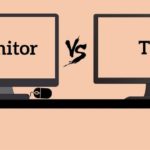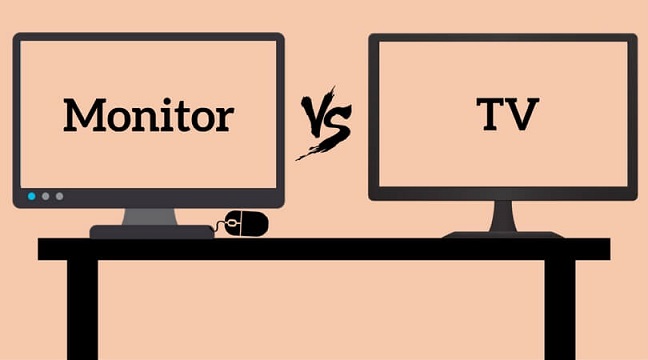ただ値段的にはフルHDの方が安い・・・
ということで今回は【2020年4Kゲーミングモニターを購入するべきか??4Kディスプレイのメリット・デメリット!】を紹介します。
IPS・VA・TNパネルの種類による違い
モニターに採用されるディスプレイには様々な種類があり、現在主流となっているのはIPSパネルとVAパネル、TNパネルの3つとなっています。
過去にSTNという懐かしいパネルもありましたが、現在はほとんど見かけることがなくなりましたね。(銀行のATMはSTNを採用しています。)
基本的にTNパネルの方が安いですが、綺麗を求めるのであればIPSパネルを選んだ方がいいでしょう。
IPSパネル
IPSパネルは上下左右178度の広い視野角を持つパネルでどこから見ても色の変化が少ない非常に見やすいパネル。
近年のモニターは大型化が進んでいるので見る位置によって色が変化しないIPSパネルを採用しているモニターが多いです。ただし、応答速度がTNパネルに比べて遅いので遅延にシビアなゲームには不向きといえるでしょう。
VAパネル
VAパネルはIPSパネルに比べて視野角は狭いですが応答速度が速いのが特徴のパネル。家庭用テレビに採用されていることが多いのがVAパネルですね。コントラスト比も高く動画再生やゲームに適したパネルです。
TNパネル
TNパネルは価格の安いパネルで視野角が狭く見る位置によって色が変わってきます。ただ応答速度が速いので動画再生やゲームには適したパネルとなっています。
入力端子の種類
HDMI・Display Port
4KモニターとパソコンはHDMI、Display Portを使うことで接続することができます。HDMIはブルーレイディスクレコーダーやゲーム機などをテレビに接続する使用する端子なので馴染みがあるのではないでしょうか。
Thunderbolt 2はmini Display Portと同じ形をした端子ですが、種類が異なるので注意です。HDMIは規格がいくつかあるので確認をしてから4Kモニターを購入した方がいいかもしれませんね。
特に規格によってリフレッシュレート(動きの滑らかさに影響する)が異なってきます。
- HDMI 1.4:4K(リフレッシュレート30Hz)に対応
- HDMI 2.0:4K(リフレッシュレート60Hz)に対応
HDMI 1.4だと4K表示はできますがリフレッシュレートが30Hz(1秒間に30コマ)になってしまいます。HDMI 2.0に対応していれば4K表示でリフレッシュレート60Hz(1秒間に60コマ)となるので、とても滑らかな動作が可能となります。
なので、最低でもHDMI 2.0、さらにHDCP 2.2という著作権保護を強化した規格にも対応したモニターを選択することが望ましいでしょう。(動画配信サービスのHuluはHDCP 2.2に対応したモニターじゃないと表示させることもできません。)
注意点としてMacBook Air、MacBook ProはHDMIの接続だと4K30Pになってしまうことが多いので、Macで4Kモニターを使う場合は2015年以前のモデルはDisplay Port(Thunderbolt 2)、2016年以降のモデルはUSB-Cでの接続がおすすめです。
DVI・D-sub
少し前に広く使用されていたDVI(デジタル信号)とD-sub(アナログ信号)です。
DVI端子はメスとオスがあるため少しややこしい規格ですが変換コネクタを使用することでHDMI端子を接続することもできます。現在ではほぼ使われることはない端子です。
USB-C/Thunderbolt 3ポート
USB-Cポートは最新のノートPCに採用されることが増えてきており、これからのスタンダードポートとなるでしょう。MacBook、MacBook Air、MacBook Proに対応していてWindows PCも対応しいてるモデルが増えてきています。
Thunderbolt 3に対応している場合は雷マークが刻印されています。(MacBook Proには表記なし
USB-Cに対応したモニターなら4K解像度まで、Thunderbolt 3に対応したモニターであれば5K解像度を表示させることができる次世代の入力端子となっています。
USB-Cケーブル一本でMacBookやMacBook Proを充電しながら出力することができるので、とても使いやすいポートとなっています。

作業領域を広げることができる
4Kモニターを使うとmacMacなら「設定」→「ディスプレイ」から、Windows 10なら「システム」→「ディスプレイ」のを「表示スケール」から表示する解像度(作業領域)を細かく設定することができます。
従来のフルHDモニターは1,920 x 1,080ピクセルが上限で文字の大きさを100%にすることで、ちょうど良い大きさとなっていました。4Kモニターは3840 x 2160ピクセルが上限で、文字の大きさを100%にすると文字が作業にならないくらい小さくなりすぎます。

なので、4K解像度のモニターにしてもネイティブ解像度で作業をするわけではなく、実際は200%にスケーリング処理した擬似表示をした画面で作業をすることになります。
解像度の上限がフルHDから4Kに上がったことで作業領域を広くできるのはフルHDモニター時代にはできなかった機能なので、とても便利ですよ。
なのでマシンスペックが足りていない方は準備する必要がございます。
↑こちらからグラフィックボードの比較を参照
4Kが標準になる前のタイトルはもちろん4Kに対応していませんし
むりやりアップスケールされた1080p画像は、ネイティブの2160p画像は間延びした感じになり汚く見えてしまう恐れがあります。

おすすめ4Kディスプレイモニター
LG ゲーミング モニター ディスプレイ 27UL500-W
- 広視野角IPSパネル ー どの角度から見ても色合いの変化が少なく、自然で鮮やかな発色
- HDR(標準輝度:300cd/㎡)対応
- ゲーム向け機能搭載ー滑らかな描写を可能にする「FreeSync」
- ゲーム向け機能搭載2ータイムラグを抑える「DASモード」 、暗がりの視認性を高める「ブラックスタビライザー」
- 目の負担を軽減する「フリッカーセーフ」や「ブルーライト低減モード」も搭載
- 入力端子:HDMI×2、DisplayPort×1
- 輝度:300cd/㎡(標準) / 応答速度:5ms
値段も安く4K入門としては妥当だと思います。
もちろん値段高いものをかえばより高機能もありますが、まず4Kを体験してみたいなら買いかもしれません。
Dell 4Kモニター 27インチ U2718QM
- [製品紹介]4K/HDRによる臨場感あふれる美しい映像。さらに充実の保証と高いデザイン性の全辺フレームレス27インチモニター。
- [サポート]無輝点3年保証/修理時には交換品を先にお届け
- [画面サイズ]27インチ [パネルタイプ]IPS,非光沢 [接続端子]DPx1,mDPx1,HDMIx1
- [最大解像度]3840×2160 4K [アスペクト比]16:9 [最大輝度]350cd/㎡
- [応答速度]5ms(Fast) [コントラスト比]1,300:1
- [調節機能]高さ調節:○/ チルト:○/ スイベル:〇/ ピボット:〇/ VESA:〇(100mm)
おどろくほどに目の疲れがなくなり、この商品は4kモニターとして2019年時点で必要な最新機能は全て網羅してます。
PC用のディスプレイとしてだけでなく、Amazon TV Stick 4k を挿せば4k動画がちゃんと再生できます。
映画やゲームでフル画面にしたときは自動で映画モードにして暗がりの映像でも見える用変更もできます。
LG ゲーミング モニター 34GL750-B
- 21: 9曲面型 HDR対応 ウルトラワイドゲーミングモニター
- リフレッシュレート144Hz/G-SYNC Compatible/AMD FreeSync対応
- 映像の1コマ間に黒画面を挿入し、残像感をなくす「1ms Motion Blur Reduction」
- 映像出力のタイムラグを抑える「DAS(Dynamic Action Sync)モード」
- 暗いシーンの視認性を高める「ブラック スタビライザー」などのゲーム機能も搭載
- 入出力端子: HDMI×2、DisplayPort×1
ウルトラワイド画面は文書作成作業等においても2画面モニター構成より快適
オンラインゲーム(FF14)での迫力や操作性の向上などにも期待できます。
さらにIPSパネルでありながら応答速度が早く
PS4Proに接続すると4Kで出力されモニター側でダウンスケールしてくれるのでクッキリした映像で楽しむことができます。